Em um mundo cada vez mais digital e interconectado, saber como espelhar notebook na TV tornou-se uma necessidade versátil e prática em muitos aspectos da vida cotidiana. Imagine-se em uma noite aconchegante em casa, ansioso para assistir ao seu filme favorito em uma tela ampla, ou enfrentando a necessidade de expandir sua área de trabalho com um segundo monitor durante uma apresentação importante.
Estas são apenas algumas situações comuns no qual a projeção da tela do seu notebook na TV pode transformar a experiência, proporcionando maior comodidade e imersão. À medida que a demanda por soluções sem fio cresce, muitos podem se perguntar se é possível realizar esse feito sem a confusão de cabos e fios. A boa notícia é que, sim, é totalmente possível saber como espelhar notebook na TV e, na verdade, mais simples do que se pode imaginar.
Como Espelhar Notebook na TV
Ao longo deste artigo, exploraremos métodos eficientes e práticos para tornar esse procedimento de espelhar tela do notebook na TV, uma tarefa descomplicada e acessível a todos usuários do sistema Windows. Prepare-se para descobrir como a tecnologia pode transformar a sua experiência de visualização e produtividade. Vamos começar!
Usando o Notebook e TV na Mesma Rede Wi-Fi
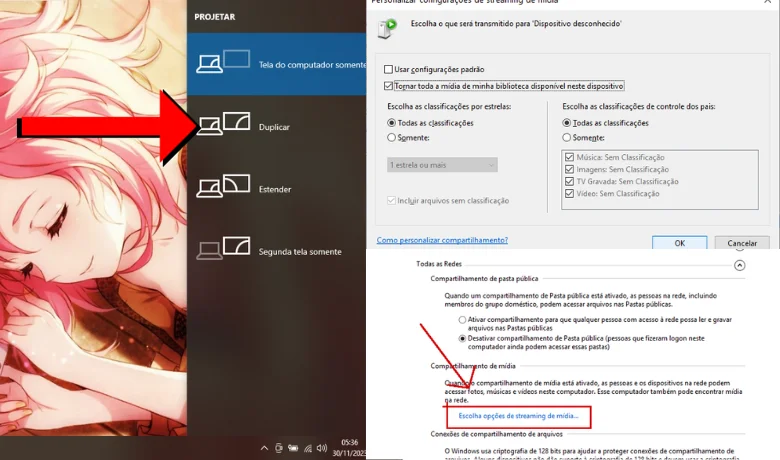
O primeiro passo de como espelhar notebook na TV é garantir que ambos estejam conectados à mesma rede Wi-Fi. Isso cria uma ponte essencial para a comunicação sem fio entre os dispositivos. Em seguida no seu notebook Windows, pressione a tecla Windows + P para abrir o menu de projeção.
Agora, selecione a opção “Conectar a uma tela sem fio” ou “Projetar”. Por fim, uma lista de dispositivos disponíveis será exibida. Selecione sua TV a partir desta lista. Aguarde alguns momentos para que a conexão seja estabelecida.
Durante esse processo, é possível que a TV exija sua confirmação para aceitar a conexão do notebook. Certifique-se de estar atento à tela da TV para aprovar a conexão. Dependendo da marca da TV, o processo pode variar um pouco, mas geralmente, um prompt será exibido para aceitar ou recusar a conexão.
Desfrute do Espelhamento Sem Fios
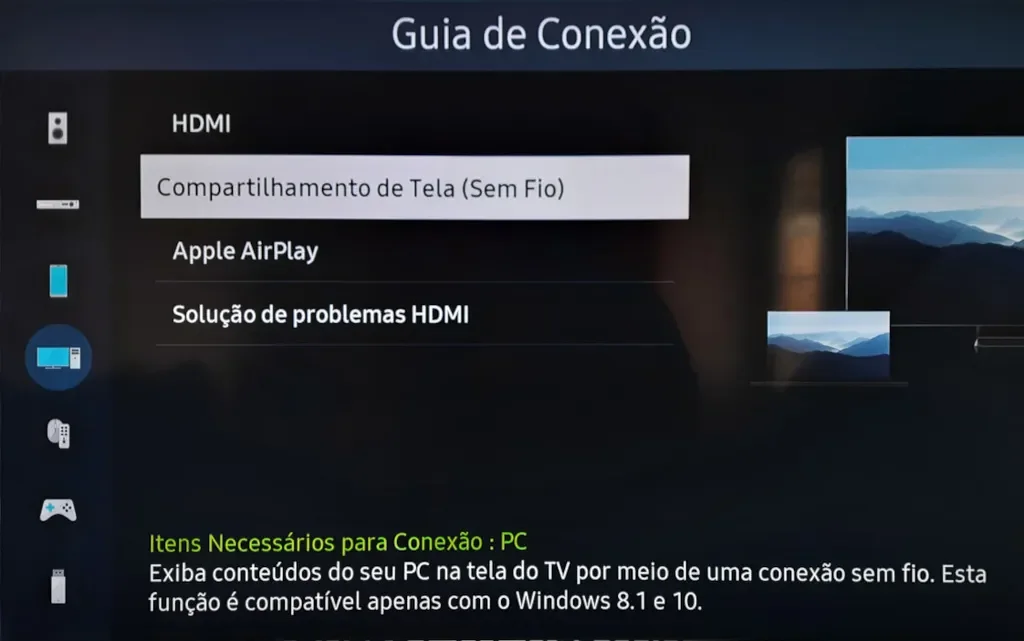
Uma vez conectado com sucesso, você verá a tela do seu notebook sendo espelhada na TV. Agora, você pode desfrutar de vídeos, apresentações ou qualquer conteúdo diretamente na tela grande, sem a necessidade de cabos. Lembre-se de que a qualidade da transmissão pode variar com base na qualidade da sua rede Wi-Fi, mas, em geral, esse método oferece uma solução sem fio conveniente e eficaz de como espelhar notebook na TV.
Ao considerar essas alternativas, é essencial adaptar a escolha ao seu ambiente e às tecnologias disponíveis. Cada método apresenta suas próprias vantagens, proporcionando flexibilidade para atender às necessidades específicas de cada usuário e transmitir tela do PC para TV. Explore as opções e descubra qual delas se alinha melhor com o seu cenário de uso.
Explorando Alternativas para Espelhar o Notebook na TV
À medida que a tecnologia evolui, diversas alternativas surgem para atender às diferentes configurações de dispositivos e às preferências individuais. Além do método sem fio mencionado anteriormente, há outras soluções igualmente práticas de como espelhar notebook na TV:
Uso de Aplicativos de Terceiros: Em alguns casos, pode ser benéfico explorar aplicativos de terceiros que oferecem funcionalidades avançadas para espelhamento. Aplicativos como ApowerMirror, AirServer ou AnyDesk possibilitam não apenas o espelhamento da tela, mas também o controle remoto do notebook pela TV, proporcionando uma experiência mais flexível.
Transmissão via Apple TV: Para usuários de dispositivos Apple, a Apple TV é uma opção a ser considerada. Ao conectar a Apple TV à TV e habilitar o AirPlay no notebook, você pode espelhar a tela de forma simples. Essa opção é particularmente útil para quem possui dispositivos da Apple em seu ecossistema.
Soluções de Streaming de Mídia: Dispositivos como Roku, Amazon Fire Stick ou Google Chromecast não apenas oferecem a capacidade de streaming de mídia, mas também possibilitam o espelhamento de tela. Essas soluções podem ser ideais para quem procura uma abordagem versátil para desfrutar de conteúdos diversos na TV.
E se a TV não for compatível com o suporte sem fio?
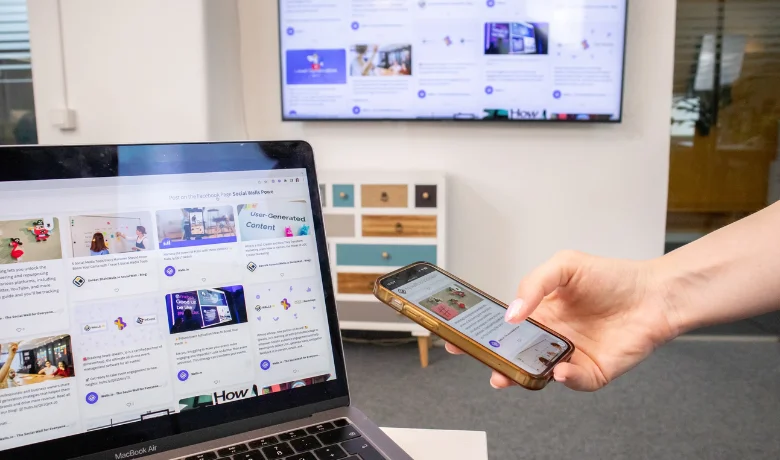
Se a sua TV não oferece suporte nativo para a transmissão sem fio, ou se você encontrar algum problema ao tentar usar métodos sem fio, não se preocupe. Uma alternativa confiável é recorrer à conexão com cabo HDMI ou VGA. Ao utilizar um cabo HDMI, conecte uma extremidade à porta correspondente do seu notebook e a outra à porta HDMI da TV, se tornando uma excelente maneira de como espelhar notebook na TV.
Este método proporciona uma transmissão de alta qualidade de áudio e vídeo, garantindo uma experiência nítida e sem atrasos. No caso da utilização de um cabo VGA, as etapas são semelhantes, mas é importante notar que o VGA transmite apenas o sinal de vídeo. Portanto, você também precisará de um cabo de áudio separado para conectar a saída de áudio do notebook à TV, caso deseje uma experiência de som completa.
Ambos os métodos são simples e eficazes, oferecendo uma solução prática para casos em que a transmissão sem fio não é uma opção viável. Independentemente da escolha, a conexão por cabo HDMI ou VGA proporciona uma solução confiável para espelhar o notebook na TV.
E esses foram alguns dos métodos mais simples e utilizados de como espelhar notebook na TV, atente-se ao passo a passo e desfrute seu filme ou série diretamente na tela de sua TV. Caso você também tenha dificuldades em esconder aplicativos em seu celular, veja este guia de Como Esconder Aplicativo No Celular.
Perguntas Frequentes sobre como espelhar notebook na TV:
Como Espelhar Notebook na TV via Bluetooth?
O Bluetooth não é popularmente utilizado para espelhamento de tela em TVs. Em vez disso, recomenda-se utilizar métodos como Miracast, HDMI ou dispositivos de streaming, pois oferecem uma conexão mais estável e suporte a áudio e vídeo.
Como partilhar ecrã com Smart TV?
Para compartilhar o ecrã com uma Smart TV, certifique-se de que ambos os dispositivos estejam na mesma rede Wi-Fi. Use as configurações de projeção no seu notebook para selecionar a opção de tela sem fio e escolha a sua Smart TV na lista de dispositivos disponíveis.
Como fazer para duplicar a tela?
Duplicar a tela do notebook na TV é simples. No Windows, pressione Windows + P, escolha “Duplicar” e selecione sua TV. Em sistema Mac, vá para Preferências do Sistema, Displays, e escolha a opção de duplicar tela. Certifique-se de que ambos os dispositivos estejam conectados à mesma rede Wi-Fi ou use um cabo HDMI para uma conexão direta.
Como melhorar a qualidade de transmissão sem fios?
Para melhorar a qualidade, certifique-se de estar em uma rede Wi-Fi estável, evitando interferências. Mantenha seus dispositivos atualizados, especialmente os drivers de gráficos. Posicione o notebook e a TV próximos para minimizar a perda de sinal.
Existe alguma solução para TVs mais antigas sem suporte sem fio?
Sim, para TVs mais antigas, utilize cabos como HDMI ou VGA para conectar o notebook diretamente. Certifique-se de que ambos os dispositivos estejam desligados ao conectar os cabos e, em seguida, ligue-os e selecione a fonte correta na TV.
Posso espelhar a tela do meu notebook em mais de uma TV simultaneamente?
A capacidade de espelhar em várias TVs depende dos recursos do seu notebook e da tecnologia escolhida. Alguns métodos, como Miracast, podem permitir conexões múltiplas, mas verifique as especificações do seu dispositivo.






